Så här lägger du till musik på ett foto: steg-för-steg-guide
Att skapa en minnesvärd video handlar om att bevara känslor. Det kan vara ett varmt klipp för familj och vänner, ett födelsedagsbildspel eller en stilren reel för en marknadsplats för att väcka uppmärksamhet kring en produkt. Att lägga musik på ett foto är ett av de enklaste men mest verkningsfulla sätten att skapa stämning och göra ditt innehåll riktigt oförglömligt.
Nedan följer en steg-för-steg-guide om hur du snabbt och enkelt kombinerar musik och foton direkt i din webbläsare, på valfri enhet: iPhone, Android, Mac eller PC.
Det tar mindre än
Steg 1: Ladda upp foton och musik
Börja med att ladda upp bilder — en eller flera. Du kan använda vilket format som helst: JPG, PNG, HEIC med flera. Du kan också ladda upp musik i valfritt format — MP3, WAV, M4A, AAC osv. Alla foton hamnar på huvudlagret och musiken på ljudspåret.
Du kan också välja foton och bilder från det inbyggda fria bildarkivet direkt i redigeraren — bekvämt, snabbt och utan upphovsrättsbegränsningar.
För att radera en uppladdad fil klickar du på papperskorgsikonen i egenskapspanelen för det aktuella elementet.
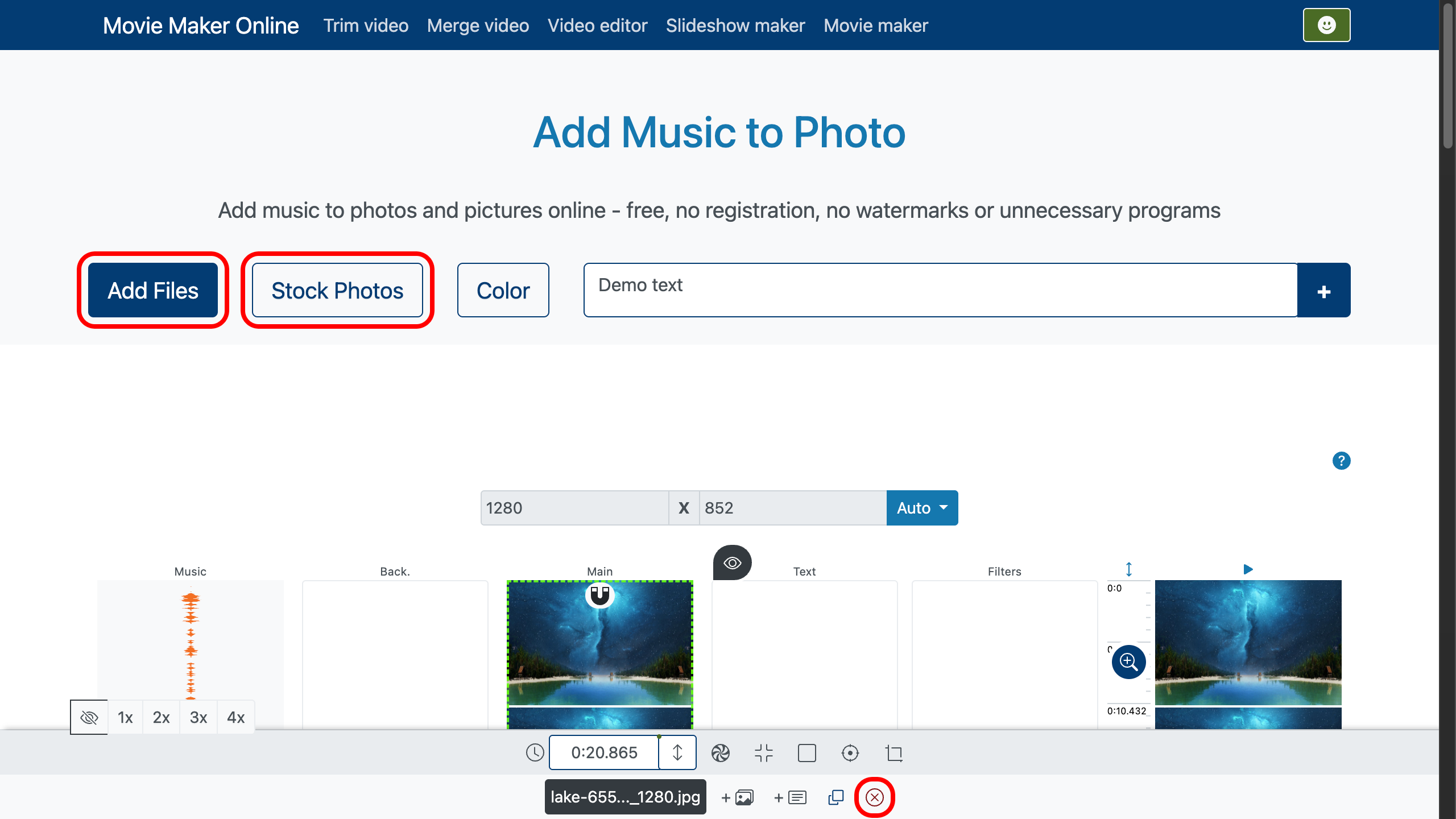
Steg 2: Ställ in ordning och längd för foton
Videoredigeraren använder en vertikal tidslinje — särskilt praktisk på smarttelefoner. Foton som placeras lägre visas senare. Foton till höger överlappar dem till vänster i bildrutan.
För att ändra varaktigheten för varje bild använder du reglaget vid nederkanten eller matar in ett exakt värde manuellt. Den minsta varaktigheten är systembegränsad och kan inte understiga det förinställda värdet.
För enklare redigering kan du zooma tidslinjen: dra bara zoom-knappen. Då kan du exakt styra elementens längder och positioner. För att återgå till automatisk zoom — klicka på knappen "Auto".
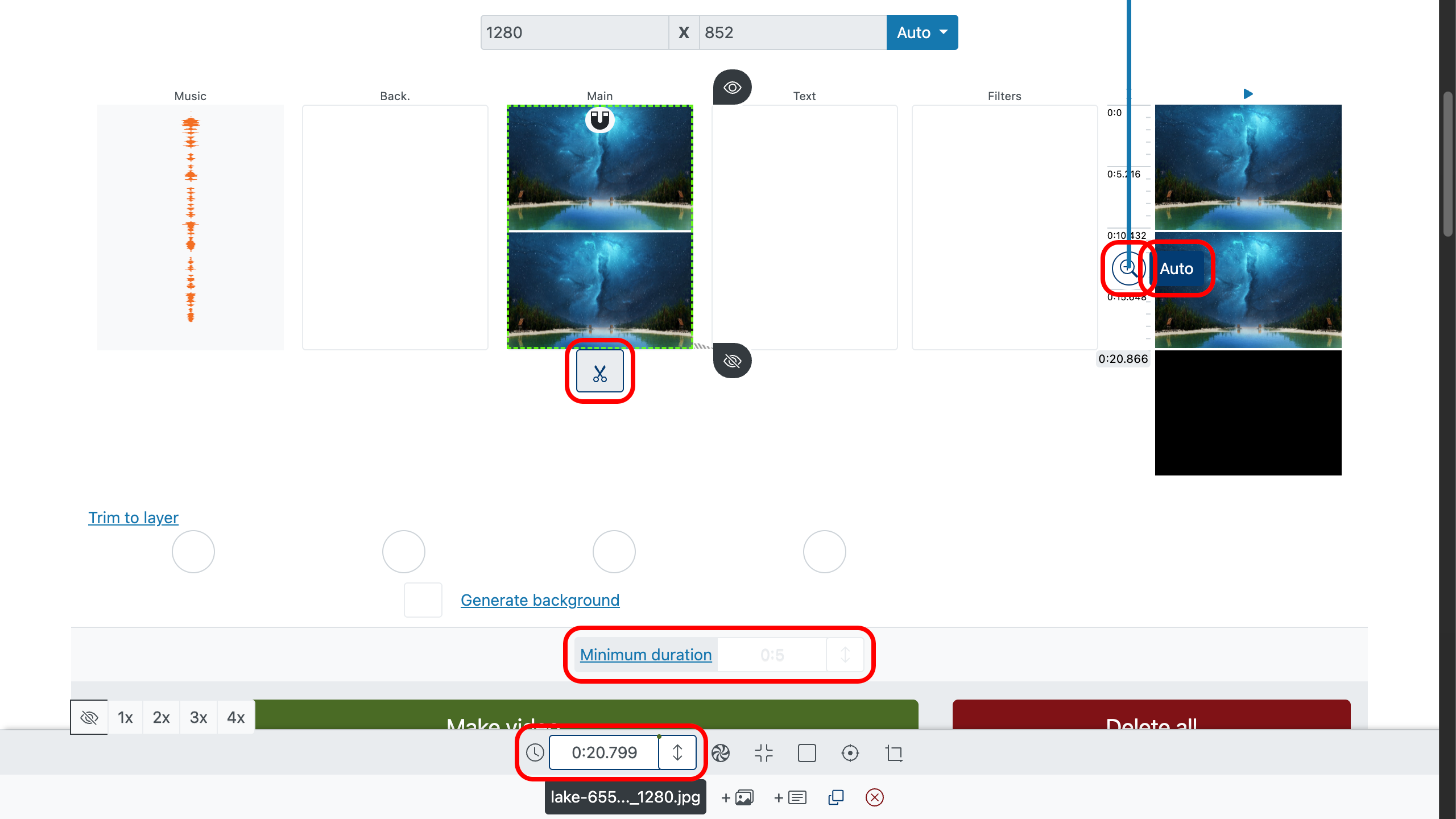
Steg 3: Lägg till mjuka övergångar
För att sammanföra musik och foton så effektivt som möjligt, använd övergångar mellan bildrutorna. Det ger videon ett färdigt uttryck och gör tittandet behagligt. Du kan ställa in övergångarnas längd med reglagen till höger eller ange ett exakt värde i egenskapspanelen.
Dessutom kan du för varje element ange start- och slutskala samt riktning för hur det dyker upp och försvinner — till exempel så att bilden "flyger in" från vänster och "tonar ut" uppåt.
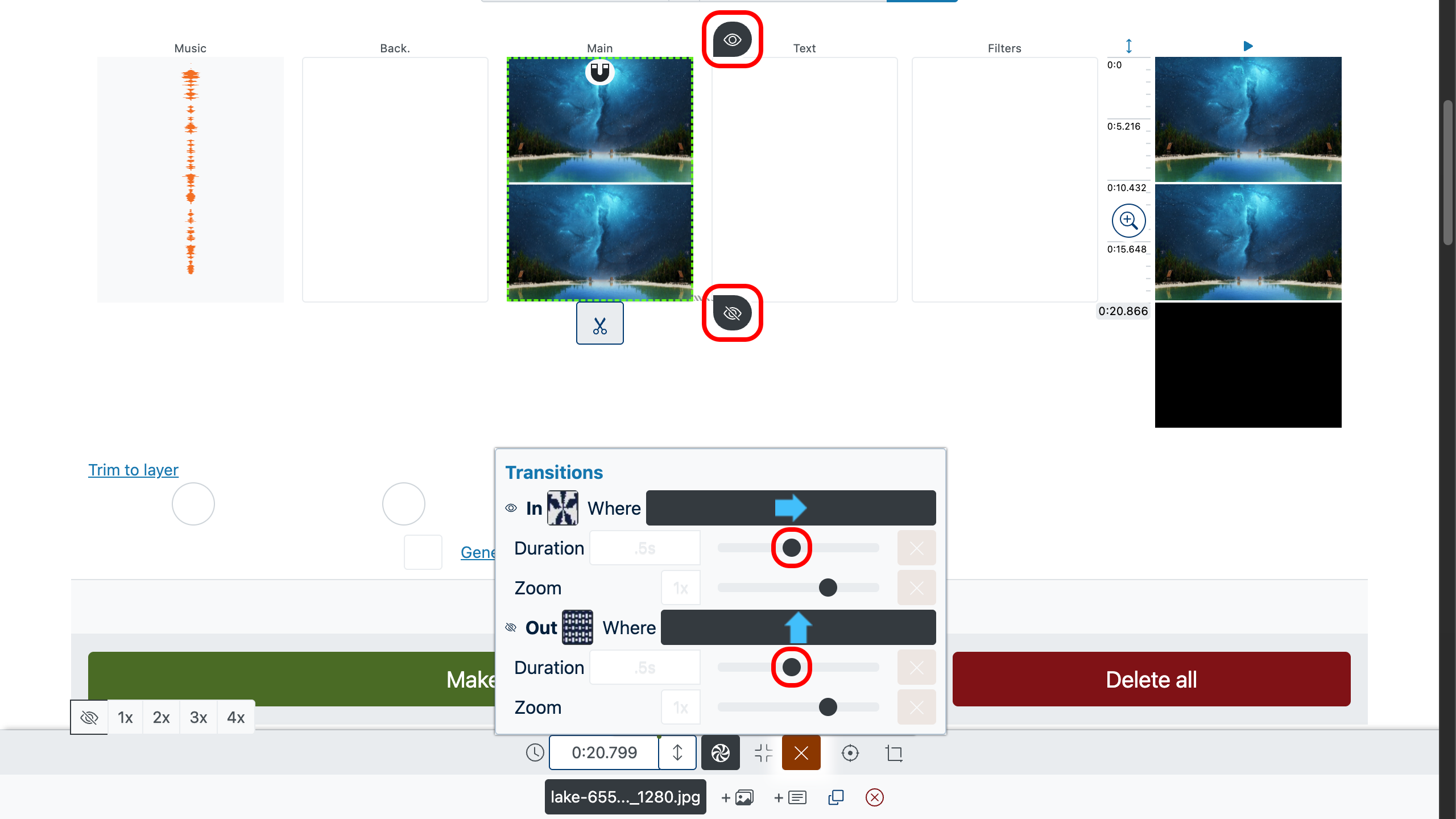
Steg 4: Beskär fotots kanter
I redigeraren kan du beskära bildens kanter om den sticker utanför ramen eller om du vill fokusera på en viktig detalj. Gör detta genom att dra reglagen vid fotots sidor direkt i redigeringsytan.
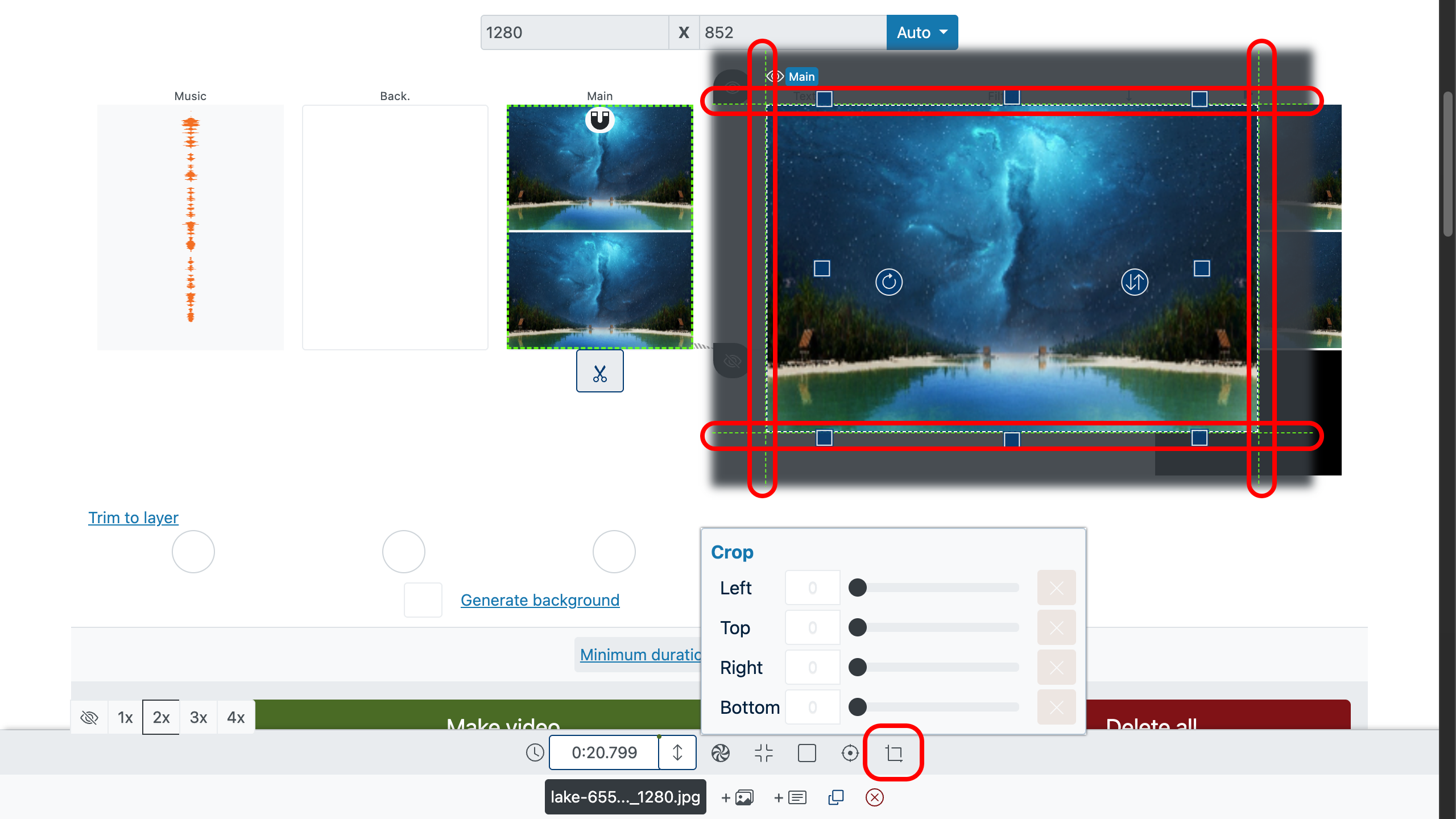
I samma redigerare kan du ange bildens position och skala i ramen för att finjustera placering och komposition.
Du kan aktivera eller inaktivera redigeringsläget med motsvarande knapp i egenskapspanelen för den valda bilden.
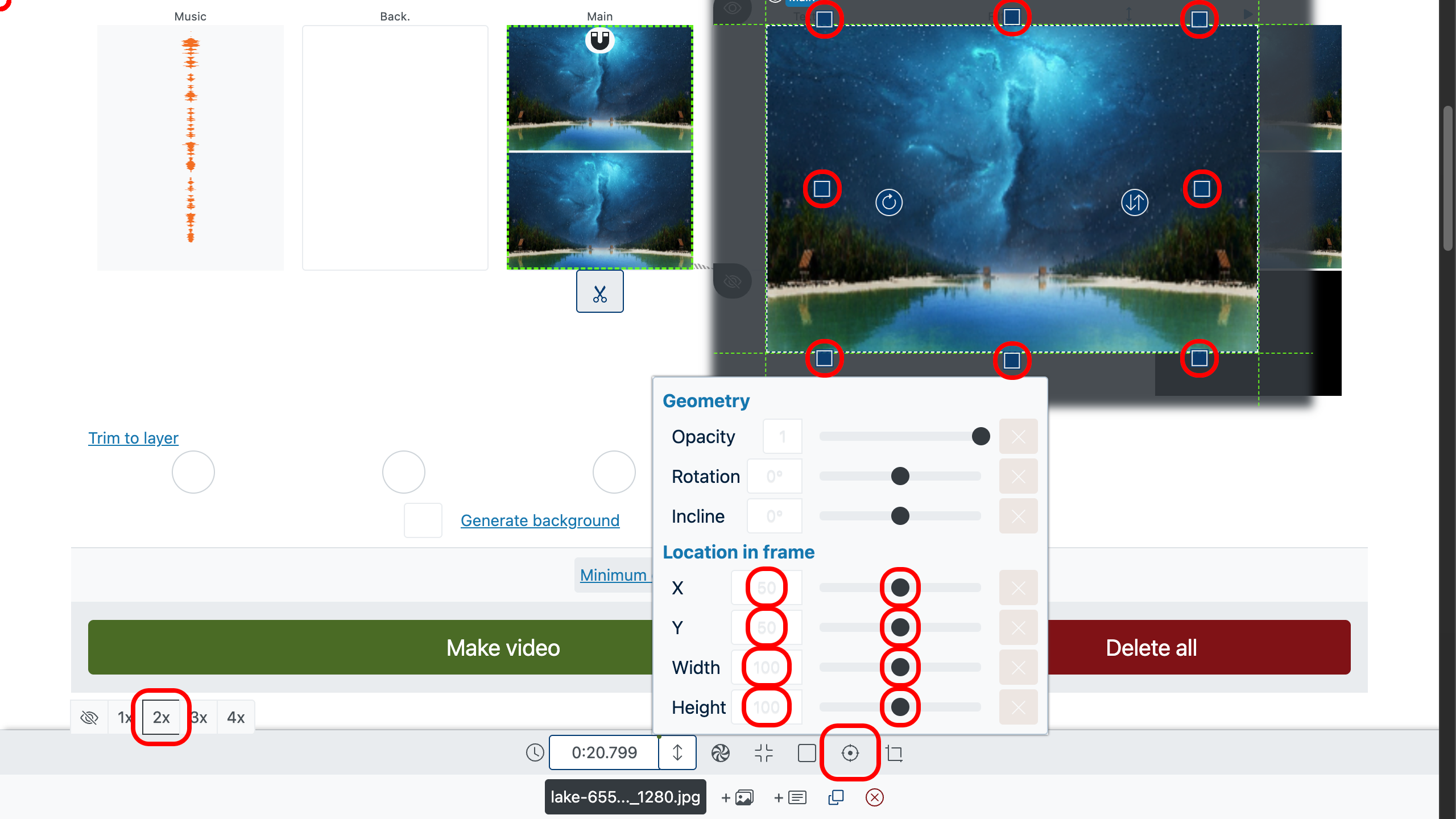
Steg 5: Klipp eller sträck musiken så att den matchar fotona
Du kan justera musiken flexibelt: förkorta spåret genom att dra start- och slutreglagen, eller ange exakta tider manuellt.
Vill du att musiken ska motsvara fotonas exakta längd? Aktivera "Trim to layer" under fotolagret. Vill du tvärtom — att fotona ska följa spårets längd? Sträck bilderna till musikens fulla längd eller aktivera "Trim to layer" under ljudspåret.

Steg 6: Justera ljudets in- och uttoning
Lägg till mjuk in- och uttoning för musiken — det får videon att låta mer professionell och behaglig. Justeringen tar bara några sekunder med de praktiska reglagen.
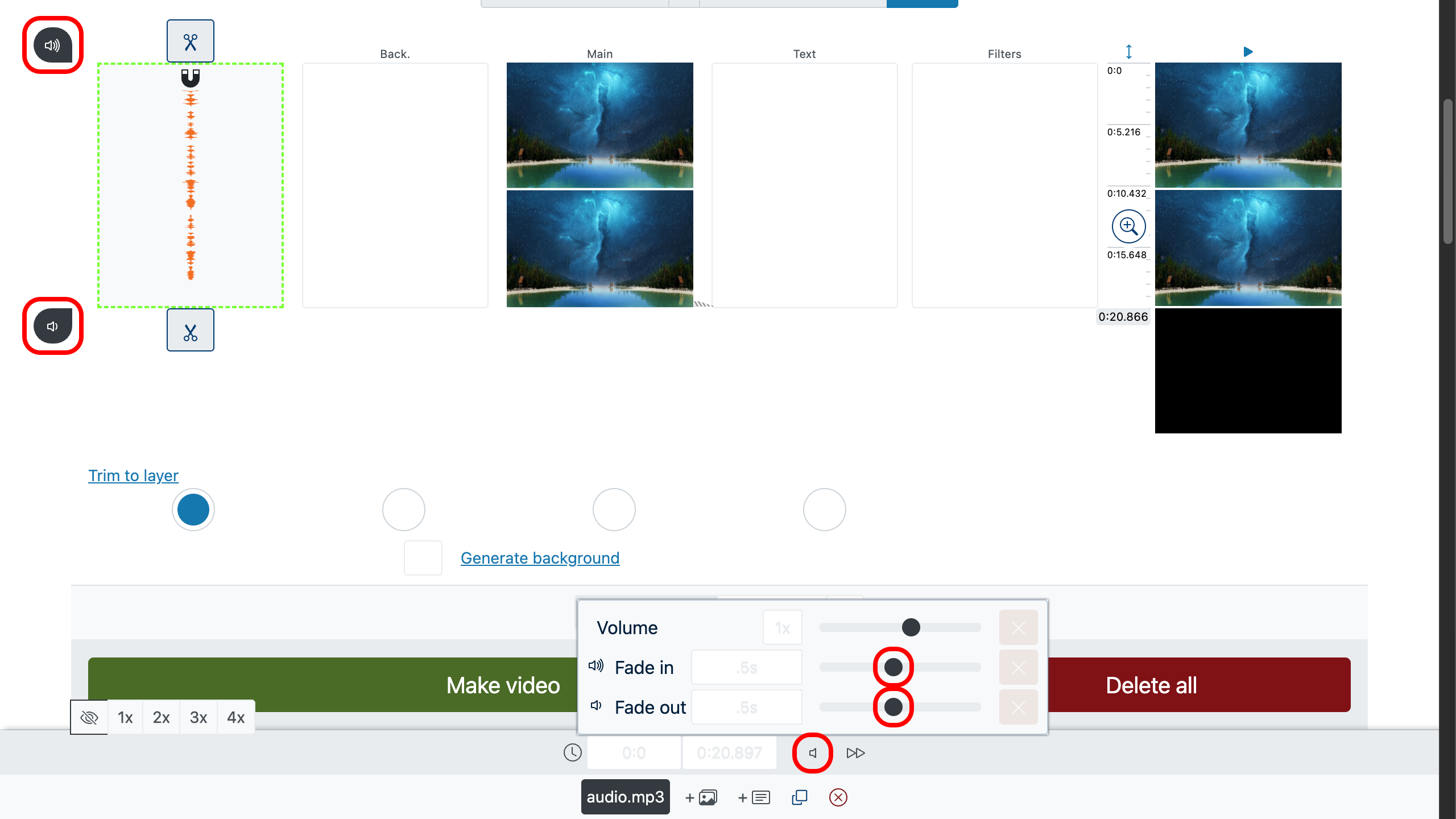
Steg 7: Lägg till text och effekter
Lägg till bildtexter, titlar och visuella effekter för att lyfta fram viktiga ögonblick, sätta stämningen och förstärka atmosfären. Det gör videon inte bara vacker utan också mer uttrycksfull.
Effekter kan tillämpas på en enskild fil eller på hela videon på en gång — via ett särskilt effektspår, med dubbelklick. Praktiskt om du vill ha en enhetlig stil eller ett filter genom hela klippet.
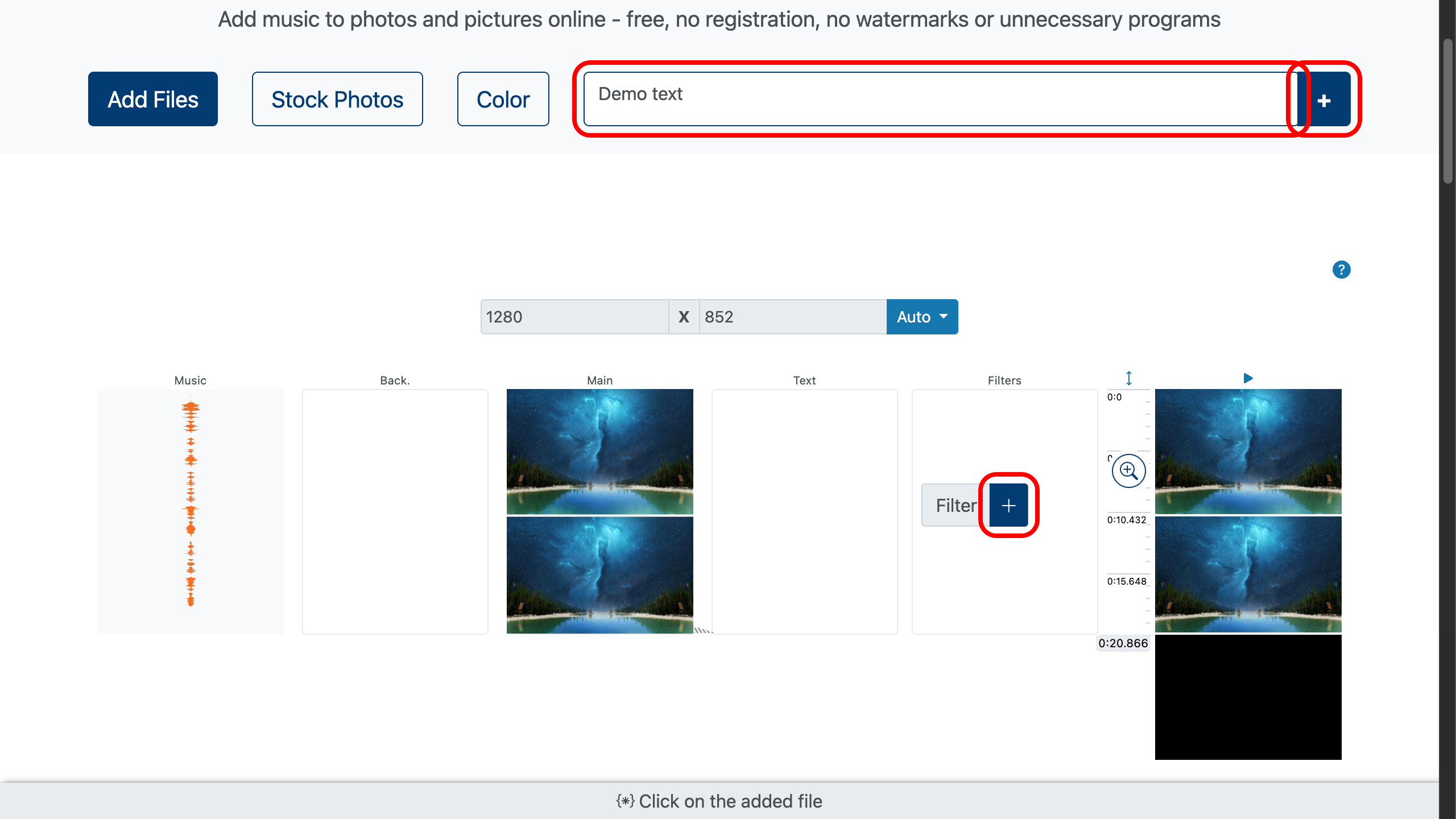
Steg 8: Förhandsgranska och spara videon
Du kan också välja önskat format — vertikalt för TikTok och Instagram eller horisontellt för YouTube, så att videon ser perfekt ut på den tänkta plattformen.
Innan den slutliga sparningen använder du förhandsgranskningen (dubbelklicka på önskat ögonblick i videotidslinjen till höger) — det hjälper dig att försäkra dig om att allt ligger rätt, musiken låter som den ska och att övergångar och effekter fungerar som avsett.
När du har kontrollerat klickar du på "Create Video" — så är din video snart klar att använda och publicera.
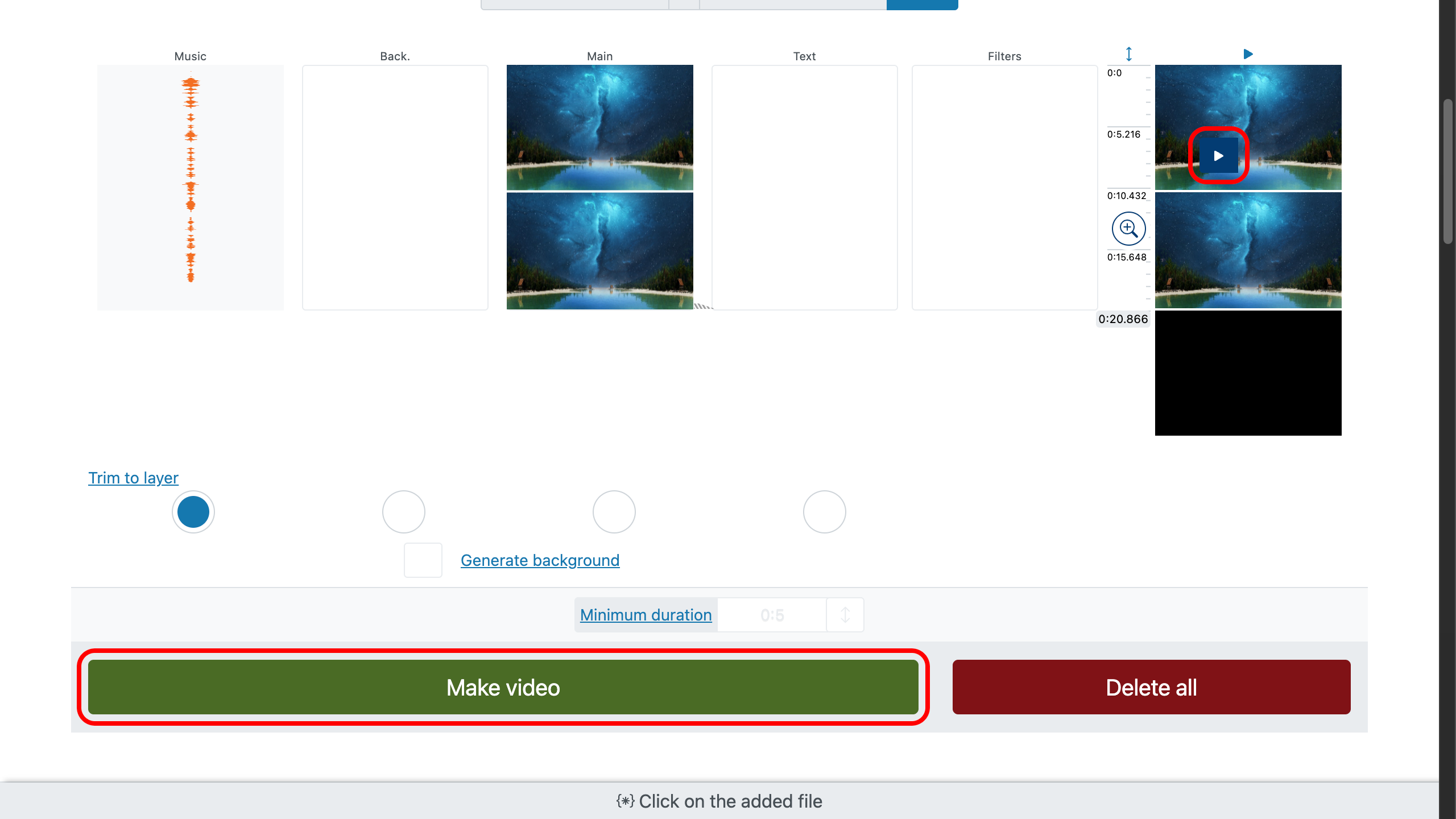
Tips för att göra din video bättre
- Välj musik som matchar stämningen — den förstärker effekten.
- Använd korta bildtexter eller citat på foton för att göra videon mer uttrycksfull.
- Håll en konsekvent visuell stil: färger, filter, typsnitt.
- Belasta inte videon — enkelhet är mer tilltalande.
Att lägga till musik på ett foto innebär att ge bilden liv. Berätta historier som säger mer än tusen ord.